Android使用ImageView.ScaleType实现图片的缩放与裁剪功能
178人参与 • 2025-04-27 • Android
什么是 imageview.scaletype?
imageview.scaletype 是一个枚举类,它定义了不同的缩放方式,用于控制图片如何在 imageview 中展示。
public enum scaletype {
matrix (0),
fit_xy (1),
fit_start (2),
fit_center (3),
fit_end (4),
center (5),
center_crop (6),
center_inside (7);
scaletype(int ni) {
nativeint = ni;
}
final int nativeint;
}
先看下源图:



图片1尺寸是1200x857,且宽 > 高;图片2尺寸967x1301,且宽<高;图片3尺寸60x60,且宽=高。 xml代码如下:
<linearlayout
android:layout_width="match_parent"
android:layout_height="wrap_content"
android:layout_centerinparent="true"
android:orientation="horizontal"
android:gravity="center">
<imageview
android:id="@+id/iv_1"
android:layout_width="120dp"
android:layout_height="120dp"
android:background="@color/gray_normal"
android:src="@drawable/icon_cat_w" />
<imageview
android:id="@+id/iv_2"
android:layout_width="120dp"
android:layout_height="120dp"
android:background="@color/gray_normal"
android:layout_marginstart="10dp"
android:src="@drawable/icon_cat_h" />
<imageview
android:id="@+id/iv_3"
android:layout_width="120dp"
android:layout_height="120dp"
android:layout_marginstart="10dp"
android:background="@color/gray_normal"
android:src="@drawable/chat_ask_message_error" />
</linearlayout>
我的测试机上density = 3,而imageview控件的目标宽高都是120dp,即宽高都是360x360。
fit_xy
图片完全填充 imageview,不保持原始宽高比,可能会导致图片拉伸或压缩变形。本质上使用 matrix.scaletofit.fill 来实现,上面代码中加上android:scaletype="fitxy",效果如下:

fit_start
等比缩放图片,使其宽高都不超过 imageview 的尺寸,然后左上角对齐。上面代码中加上android:scaletype="fitstart",效果如下:

fit_center
等比缩放图片,使其宽高都不超过 imageview 的尺寸,然后居中显示。上面代码中加上android:scaletype="fitcenter",效果如下:

fit_end
等比缩放图片,使其宽高都不超过 imageview 的尺寸,然后对齐到底部或右侧。上面代码中加上android:scaletype="fitend",效果如下:

center
不缩放图片,直接居中显示,如果图片大于 imageview,超出的部分不会显示。上面代码中加上android:scaletype="center",效果如下:

center_crop
等比放大图片,确保 imageview 填满,超出的部分裁剪掉,居中对齐,适用于头像、封面图等,填满 imageview 且保持图片比例。上面代码中加上android:scaletype="centercrop",效果如下:

center_inside
等比缩小图片,确保整个图片显示在 imageview 里。如果图片小于 imageview,不会放大。上面代码中加上android:scaletype="fitstart",效果如下:

matrix
完全由开发者控制,允许精确地设置图片的缩放、旋转、平移等变换。scaletype.matrix不会自动进行缩放或平移,开发者需要通过 matrix 来手动调整。默认上面代码中加上android:scaletype="matrix",效果如下:

特殊需求:从顶部裁剪图片
在某些情况下,你可能希望图片从顶部开始展示,裁剪掉底部溢出的部分。默认的 center_crop 会居中裁剪图片,但如果希望图片从顶部开始裁剪,可以使用 scaletype="matrix",然后通过 matrix 来控制,代码如下:
imageview.post {
val drawable = imageview.drawable
drawable?.let {
val matrix = matrix()
//计算缩放比例,确保宽度填充满 imageview
val scale = imageview.width.tofloat() / it.intrinsicwidth
matrix.setscale(scale, scale)
//不平移,确保图片从顶部开始展示
matrix.posttranslate(0f, 0f)
//应用 matrix 到 imageview
imageview.imagematrix = matrix
}
}
执行效果:

可以看到结果中,图片1 因为宽>高,所以会直接从上往下排完;而图片2 宽<高,所以从上往下排列后,底部被裁剪了;图片3 宽等于高,所以还是可以完全展示。
结论
- 以
fit_开头的4种(fitcenter、fitxy、fitstart、fitend),都可以对图片进行缩放; - 以
center_开头的3种(center、centercrop、centerinside),都可以居中显示;图片中心点与imageview中心点重叠; fitcenter和centerinside都可以居中展示,两者区别:centerinside 只缩小,不放大;fitcenter 可放大可缩小。matrix是最灵活的 scaletype,能够完全控制图片的缩放、平移和旋转,适合需要自定义展示的场景。
| scaletype | 缩放方式 | 是否填满 | imageview是否裁剪 | 对齐方式 |
|---|---|---|---|---|
| matrix | 自定义 | 否 | 否 | 由 matrix 决定 |
| fit_xy | 拉伸填充 | 是(可能会变形) | 否 | 填充整个 imageview |
| fit_start | 等比缩放 | 否 | 否 | 顶部/左侧对齐 |
| fit_center | 等比缩放 | 否 | 否 | 居中对齐 |
| fit_end | 等比缩放 | 否 | 否 | 底部/右侧对齐 |
| center | 不缩放 | 否 | 可能裁剪 | 居中对齐 |
| center_crop | 等比放大 | 是 | 可能裁剪 | 居中对齐 |
| center_inside | 等比缩小 | 否 | 否 | 居中对齐 |
选择合适的 scaletype,可以大大提高图片显示的效果和用户体验。理解并灵活应用这些选项,可以帮助我们更好地处理不同的图片展示需求。
以上就是android使用imageview.scaletype实现图片的缩放与裁剪功能的详细内容,更多关于android imageview.scaletype图片缩放与裁剪的资料请关注代码网其它相关文章!
您想发表意见!!点此发布评论

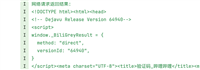




发表评论